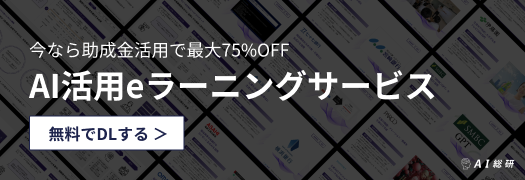ChatGPT Plusのおすすめプラグイン15選|導入方法〜使い方まで
ChatGPTのプラグインとは、ChatGPTに様々な便利機能を付加するツールのことです。ChatGPTの有料プランであるChatGPT Plusに登録することで、追加料金なしに様々なプラグインを利用することができるようになります。
代表的なものとして、Web上の最新情報を検索できるWebPilotや、図表を自動で生成できるShow Me Diagramsなどが挙げられます。本記事では、日常生活からビジネスまで、使わないともったいない最高に便利なプラグインを全部で15個ご紹介します。
また、今なら助成金活用で最大75%OFFと大変お得にご利用いただける、AI総研のAI活用研修サービスがご好評をいただいています。1人4000円/月~で1人10時間以上/月の業務削減実績もあるAI研修サービスにご興味のある方は、以下のリンクからサービス資料をダウンロードいただけます。
⇒AI・ChatGPT活用研修サービスの紹介資料ダウンロードはこちら(無料)
目次
絶対に押さえておきたいChatGPT Plusの最強プラグイン5選
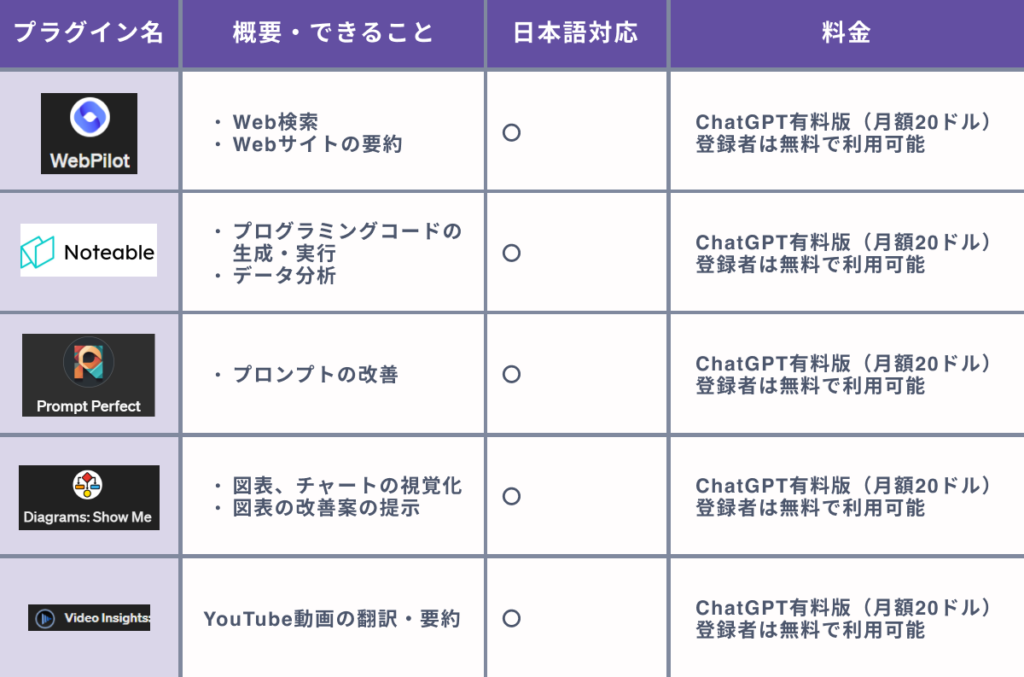
絶対に押さえておきたいChatGPT Plusの最強のプラグイン5選は以下の通りです。
- ①WebPilot:Web検索やサイトの要約
- ②Noteable:データ分析
- ③Prompt Perfect:プロンプトの改善
- ④Show Me Diagrams:図表/チャートの作成
- ⑤Video Insights:YouTube動画の翻訳・要約
それぞれについてわかりやすく紹介していきます。
※これさえ読めば、ChatGPTの機能・できること・活用方法まで全てわかる、最新情報をまとめた資料をダウンロード頂けます。
⇒【5分でわかる】ChatGPT活用ガイドブックの資料ダウンロードはこちら(無料)
①WebPilot:Web検索やサイトの要約
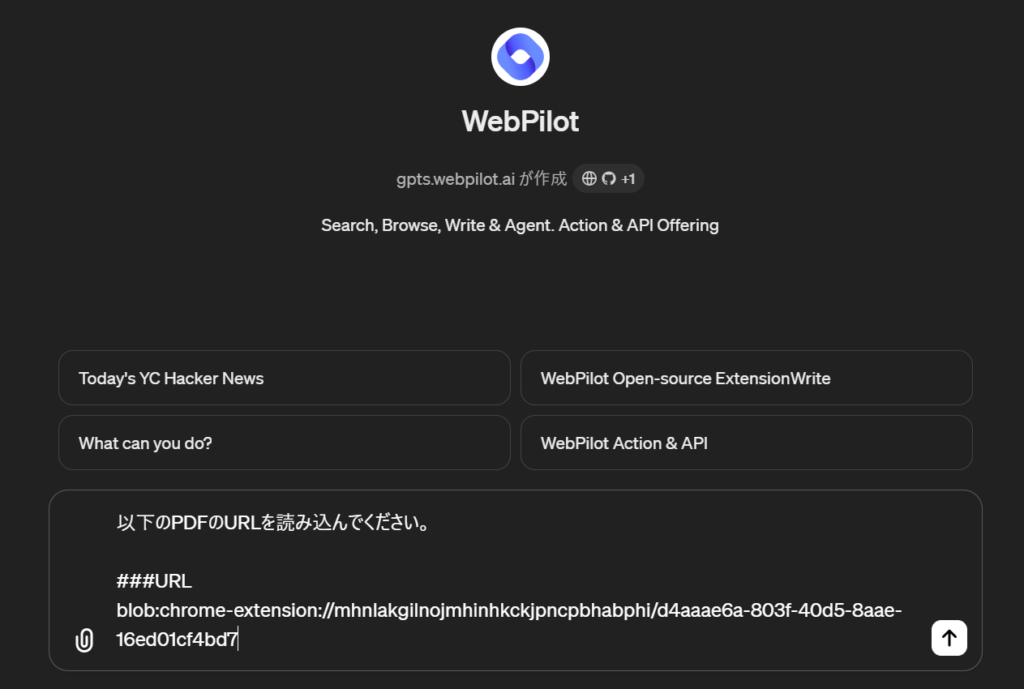
WebPilotは、Webサイトをパイロットのように巡回し、最新情報を反映した回答をすることができるツールです。WebPilotの登場により、最新情報を反映した回答ができないというChatGPTの欠点が克服されました。
WebPilotに質問をすると、複数のサイトを横断し、最も適切な内容を選んで、回答します。また、特定のサイトのURLを読み込んだうえで、サイトの内容を要約したり、考察を展開することもできます。
自らサイトの内容を全部読まなくても、WebPilotが重要な要素を抽出してくれるので、リサーチ業務を大幅に効率化できるようになります。
②Noteable:データ分析
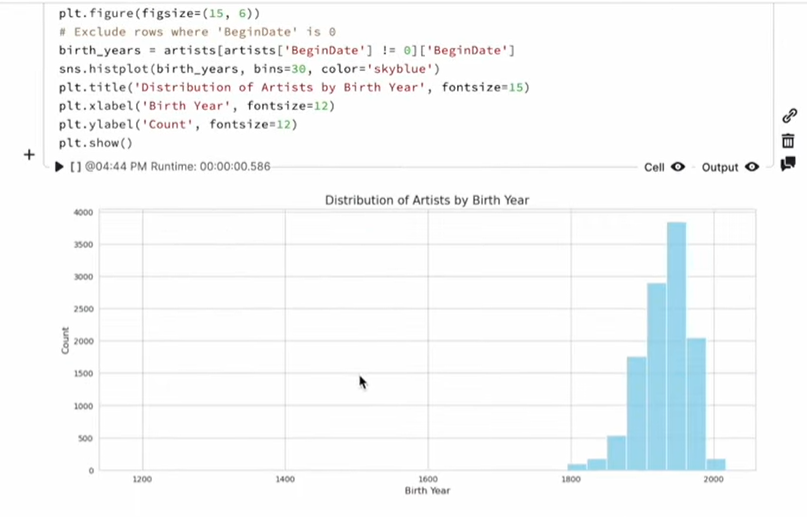
Noteableは、Pythonなどのプログラミング言語を用いて、ブラウザ上で簡単にデータ分析ができるツールです。
ChatGPTによるプログラミングコードの自動生成機能を組み合わせることにより、プログラミングの知識がなくても、簡単にデータ分析を行えるようになります。
Noteableを利用することで、データを自動でグラフ化したり、複雑なデータからトレンドや傾向を分析するなどの作業が一瞬で終わり、分析作業を大幅に効率化することができます。
③Prompt Perfect:プロンプトの改善
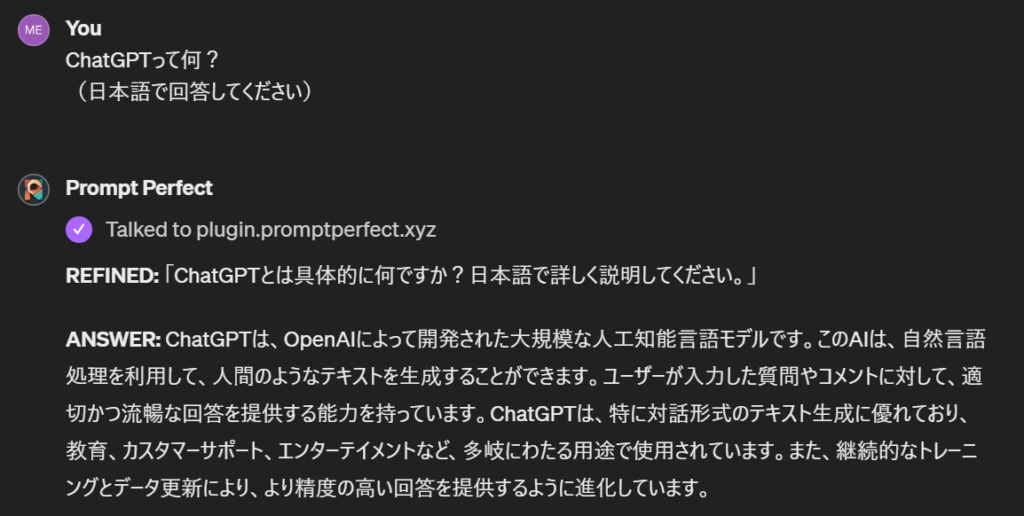
Prompt Perfectは、自分が書いたプロンプトを改善してくれるプラグインです。Prompt Perfectに質問を入力すると、自動でプロンプトが改善され、それをもとにした回答が生成されます。
ChatGPTの初心者でプロンプト作成が苦手な人でも、Prompt Perfectを利用することで、適切なプロンプトで、自分が求める回答を得ることができるようになります。
なお、Prompt Perfectに質問すると、回答が英語で返ってくることもあります。その場合は、「日本語で回答して」と指示することで、日本語で回答を得ることができます。
※ChatGPTなどのAIツールを活用する際に、コピペで使える定番のプロンプト21選や、上手に書くコツをまとめた資料をダウンロード頂けます。
⇒ChatGPT/AIツールの定番プロンプト21選の資料ダウンロードはこちら(無料)
④Show Me Diagrams:図表/チャートの作成
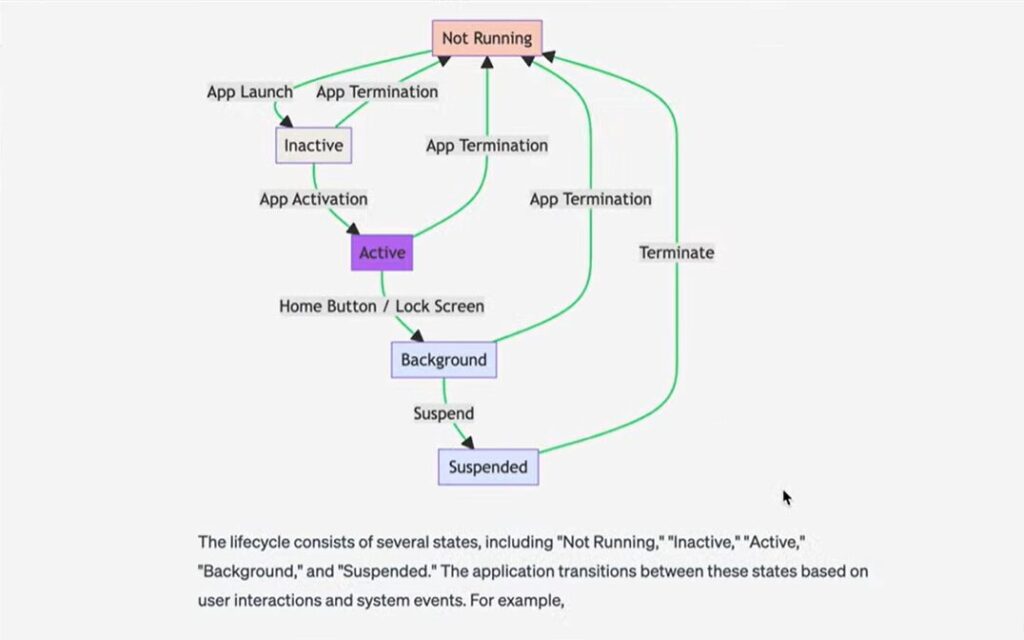
Show Me Diagramsは、テキストをもとに、ChatGPTが自動で表や図形などのダイアグラムを作成するツールです。
Show Me Diagramsを使うことで、スライドなどに載せるチャート、マインドマップ、組織図など様々な図表の作成を自動で行い、作業時間を短縮することができます。
また、生成した図表を改善するためのアイデア出しをしたり、URLを読み取ってその内容を図表にするなどの機能もあり、図表作成に慣れていない人でも簡単に思い通りの図表を作成することが可能です。
⑤Video Insights:YouTube動画の翻訳・要約
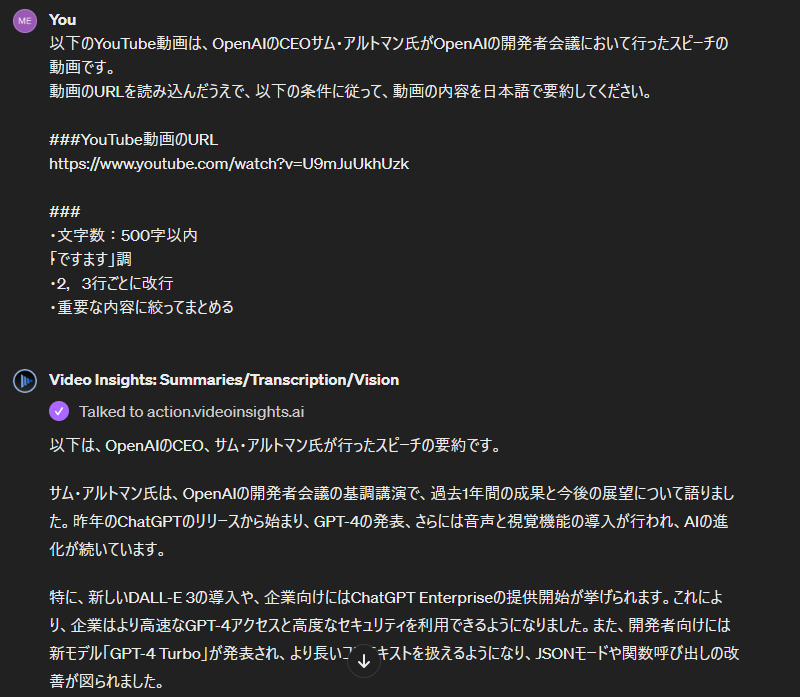
Video Insightsとは、YouTubeの動画を自動で翻訳・要約することができるツールです。
YouTube動画のURLを貼り、「動画の内容を要約して」と指示を出すだけで、一瞬で動画の内容を理解し、要約してくれます。
上の画像は、OpenAIのCEOサム・アルトマン氏がOpenAIの開発者会議において行ったスピーチの動画を日本語で要約した結果です。英語かつ長尺の動画でも一瞬で翻訳・要約することができます。
まだまだあるChatGPT Plusのおすすめプラグイン10選
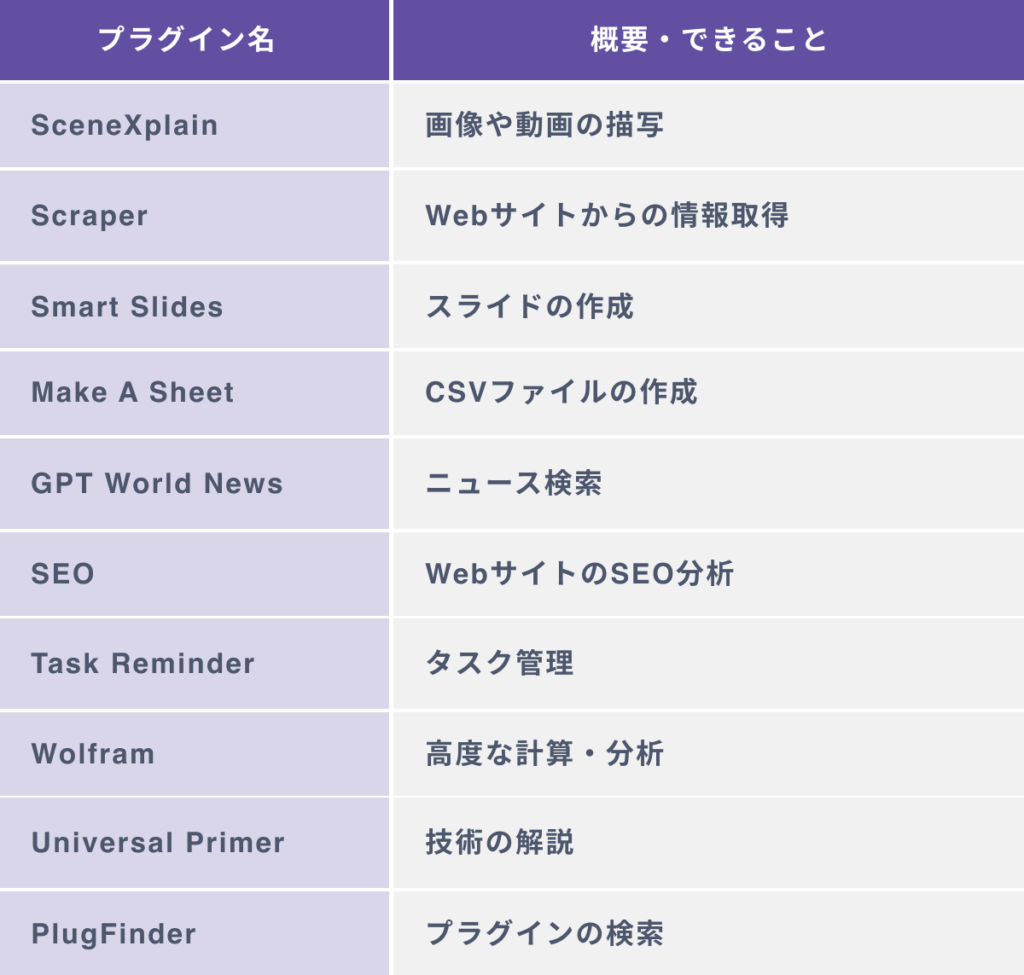
上で挙げた5選以外にも、ChatGPT Plusにはたくさんの便利なプラグインがあります。おすすめプラグインとして、追加で以下の10個をご紹介します。
- ⑥SceneXplain:画像や動画の描写
- ⑦Scraper:Webサイトからの情報取得
- ⑧Smart Slides:スライドの作成
- ⑨Make A Sheet:CSVファイルの作成
- ⑩GPT World News:ニュース検索
- ⑪SEO:WebサイトのSEO分析
- ⑫Task Reminder:タスク管理
- ⑬Wolfram:高度な計算・分析
- ⑭Universal Primer:技術の解説
- ⑮PlugFinder:プラグインの検索
それぞれのプラグインの概要やできることを画像とともにわかりやすく紹介していきます。
※生成AIツールの導入を検討される方に、ChatGPTを含む10大生成AIツールの特徴や選び方、活用方法をまとめた資料をダウンロード頂けます。
⇒10大生成AIツール徹底比較の資料ダウンロードはこちら(無料)
⑥SceneXplain:画像や動画の描写
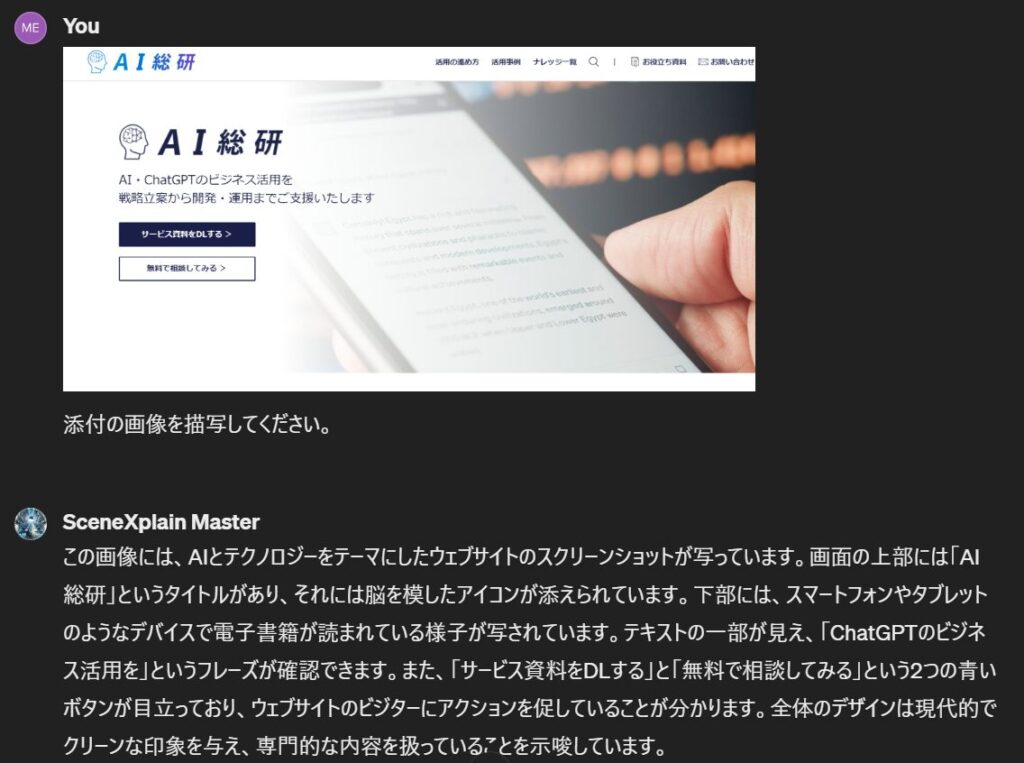
SceneXplainは、画像や動画を読み込ませると、その画像や動画の内容を文章で描写してくれるツールです。画像や動画を添付して、「描写してください」と指示をするだけで、一瞬で画像や動画の内容を説明します。
上の画像は、AI総研のホームページのスクリーンショットを描写させたものです。アイコンや文字も正確に読み取っているだけでなく、その画像からわかることを考察するなど、人間と同じように、画像を見て、考えていることが分かります。
⑦Scraper:Webサイトからの情報取得
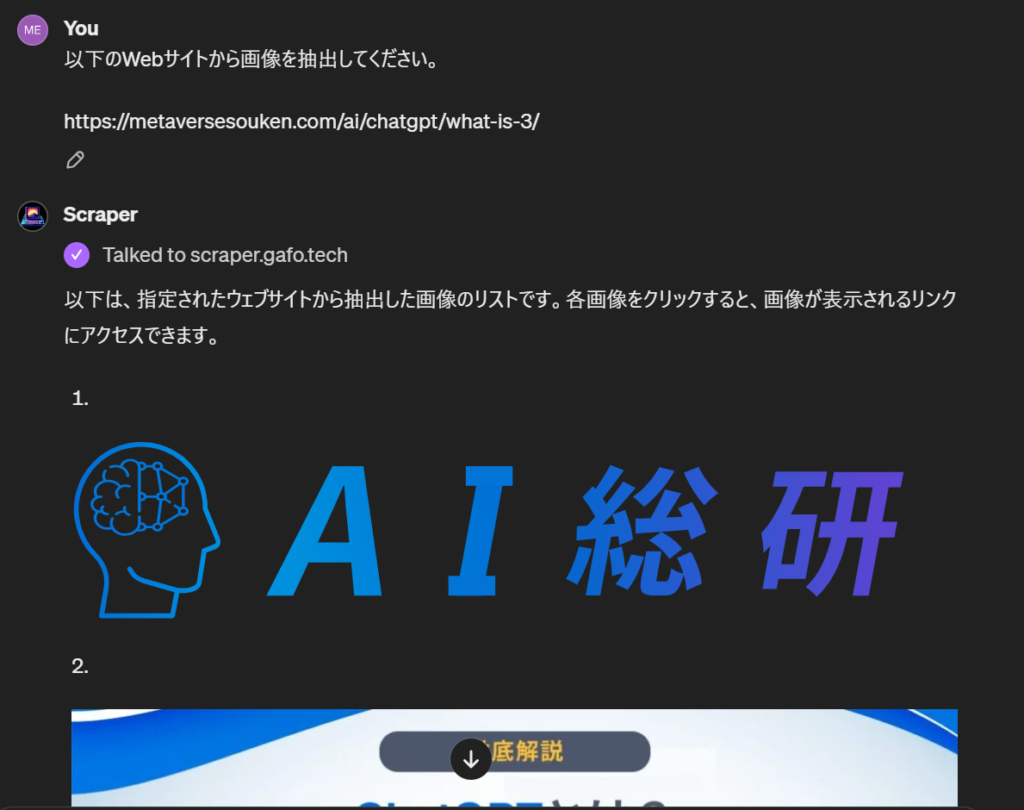
Scraperとは、その名の通り、Webサイトをスクレイピングし、テキストや画像などを抽出することができるツールです。
Webサイトから情報を取得する作業を自動化することができ、リサーチ業務などの効率化に役立ちます。
上の画像は、AI総研の記事のURLをスクレイピングし、画像だけを抽出させた結果です。サイト内の全ての画像を漏らすことなく抽出することに成功しました。
⑧Smart Slides:スライドの作成

Smart Slidesは、テキストによる指示だけで、思い通りのパワーポイントスライドを一瞬で作成することができるツールです。
どのようなスライドを作成してほしいかを入力すると、Smart Slidesがその通りのイメージのスライドを作成します。作成されたスライドは、パワーポイントとしてダウンロードすることができます。
上の画像は、ChatGPTを業務に活用する様子をイメージしたスライドを作成させた結果です。「日本語で作成して」と指示を出さないと、英語で作成されてしまうことがあるので注意が必要です。
※文章作成やリサーチなど日々の業務効率化に使える、おすすめAIツールや5大活用方法、ポイントをまとめた資料をダウンロード頂けます。
⇒【今日から使える】AI/ChatGPT活用仕事術大全の資料ダウンロードはこちら(無料)
⑨Make A Sheet:CSVファイルの作成
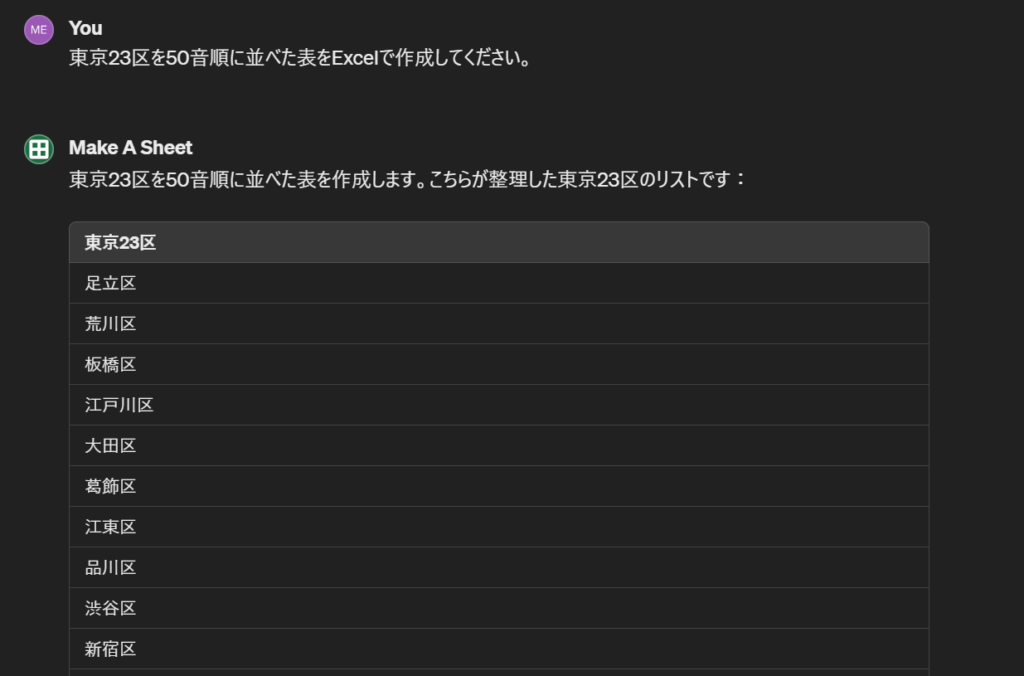
Make A Sheetは、手元のデータを簡単にCSVファイルに変換し、ダウンロードすることができるツールです。大量の生のデータの整理や分析を効率化することができ、非常に便利です。
上の画像では、東京23区を50音順に並べ、CSVファイル形式に変換するよう指示しています。東京23区が適切に並べられ、Excelファイルとしてダウンロードすることができました。
⑩GPT World News:ニュース検索
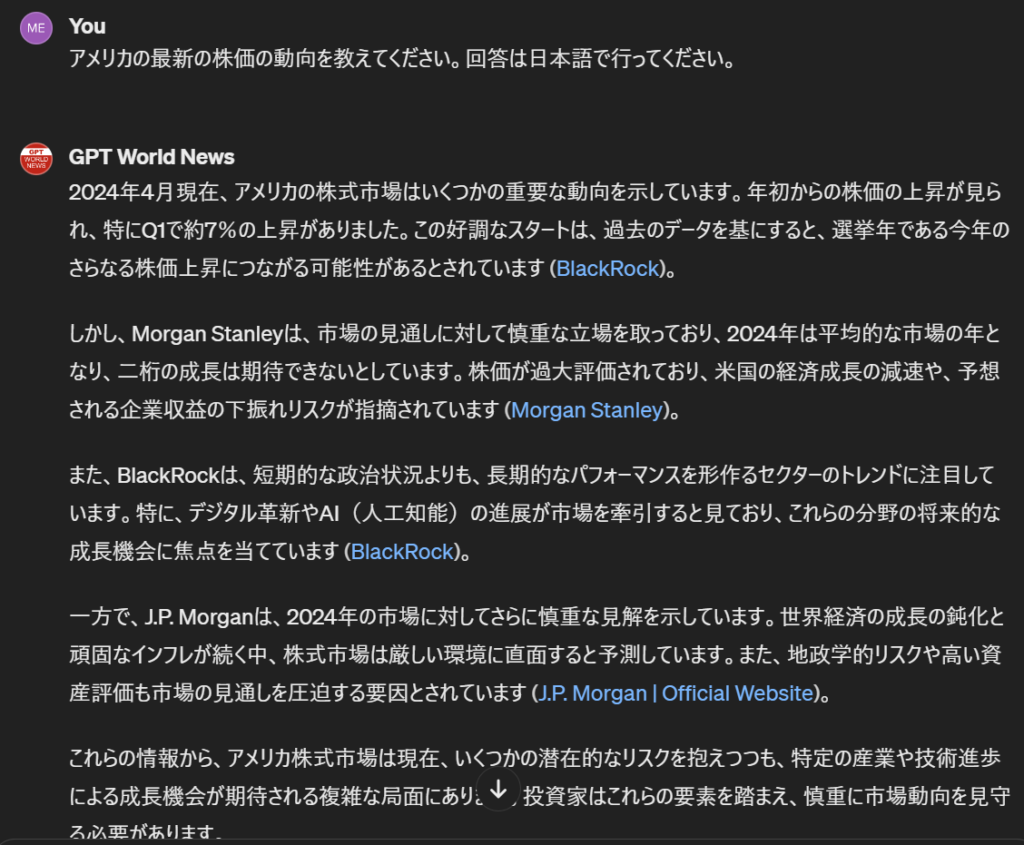
GPT World Newsは、世界中で起こった最新のニュースや出来事を検索することができるツールです。ユーザーが質問をすると、参照元のリンクとともに最新のニュースなどの情報を回答します。
上の画像は、アメリカの最新の株価の動向を質問した結果です。複数のサイトを横断してリサーチしているだけでなく、最後にニュースを踏まえた考察も展開しています。
⑪SEO:WebサイトのSEO分析
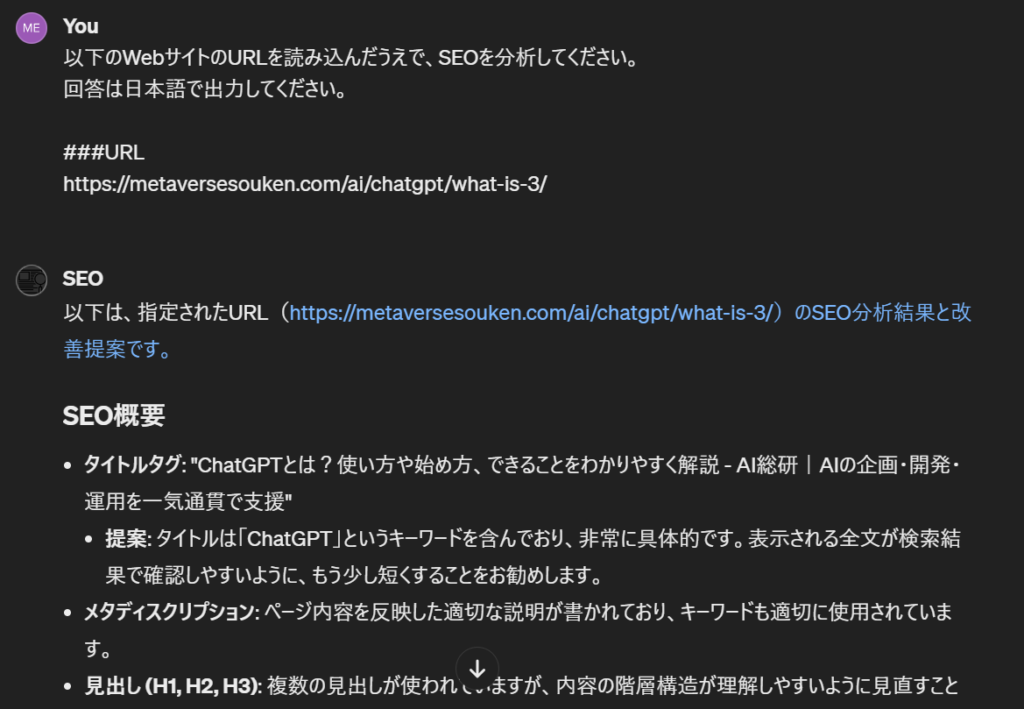
SEOは、その名の通り、特定のWebサイトを分析し、SEO対策のための提案や改善点の指摘を行ってくれるツールです。
WebサイトのURLを貼り付けて、「SEOを分析して」と指示をするだけで、SEO対策や改善案を具体的に提案してくれます。
なお、回答が英語で返ってくることがあるので、「日本語で回答して」という指示をするのがおすすめです。
⑫Task Reminder:タスク管理
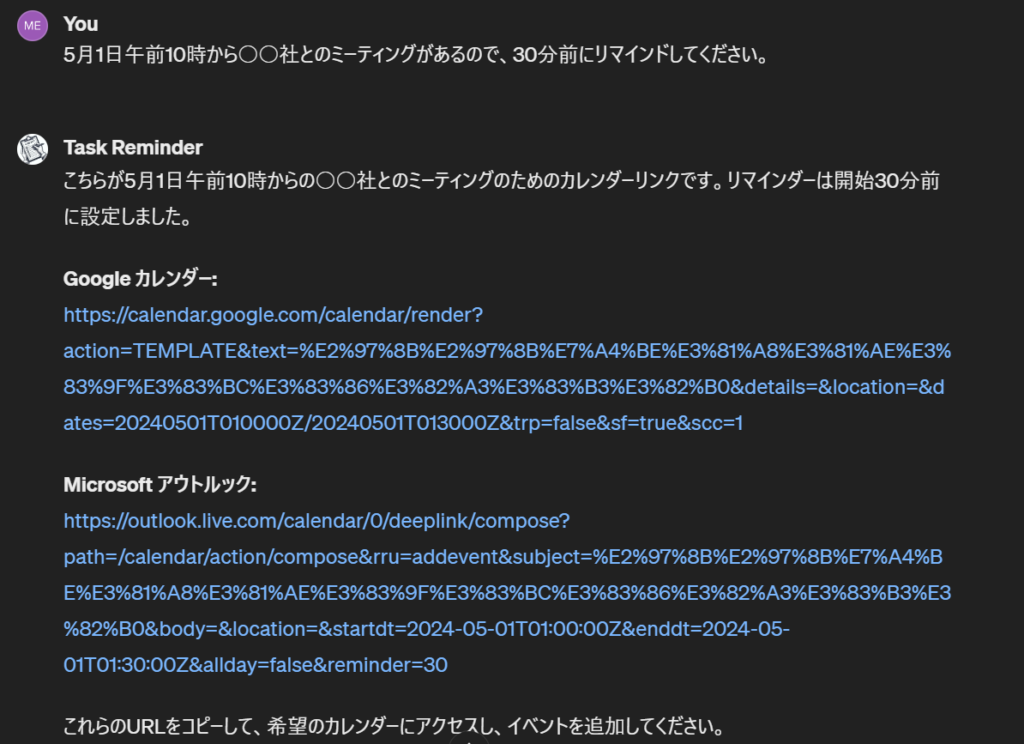
Task Reminderは、タスク管理をアシストするツールです。Task Reminderに、予定を入力すると、GoogleカレンダーやMicrosoft Outlookのスケジュールに自動で予定を反映してくれます。
複数の予定を同時に入力することで、一気にカレンダーに登録することができるため、タスク管理を効率化することができます。
※200事例の分析に基づく、企業のAI/ChatGPT活用方法の9つの定石と最新事例をまとめた資料をダウンロード頂けます。
⇒AI/ChatGPTの活用アイデア集の資料ダウンロードはこちら(無料)
⑬Wolfram:高度な計算・分析
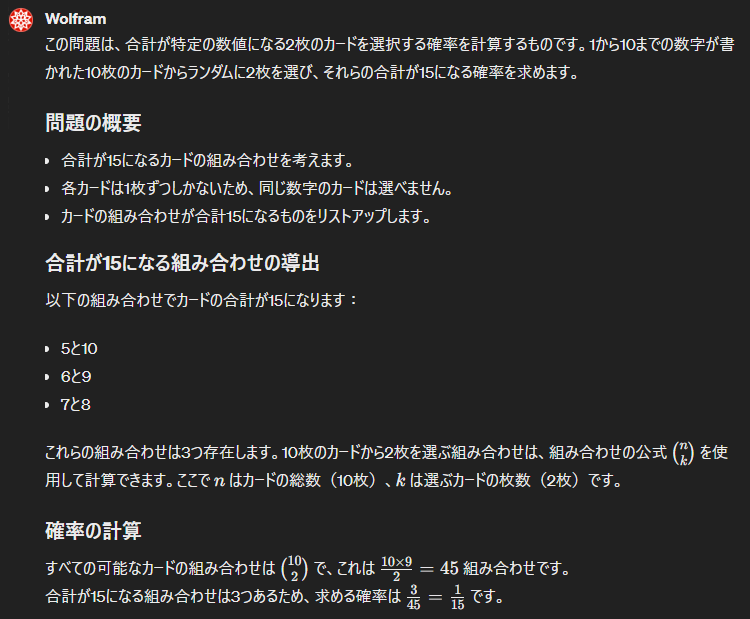
Wolfram(ウルフラム)とは、高度な計算や複雑なデータ分析を行うことができるツールです。基本的な計算はもちろん、量子力学などの物理学の計算や株価予測等の金融分析、気象データの解析など、高度な専門性を要する計算や分析をアシストします。
上の画像は、1から10までの数字が書かれた10枚のカードからランダムに2枚を選んだ時に、合計した数が15になる確率を計算させた結果です。計算過程も丁寧に説明し、性格に答えを導き出しています。
その性能の高さから、科学者、エンジニア、データサイエンティスト、大学教授など、様々な専門職のユーザーからも支持されている万能ツールです。
⑭Universal Primer:技術の解説
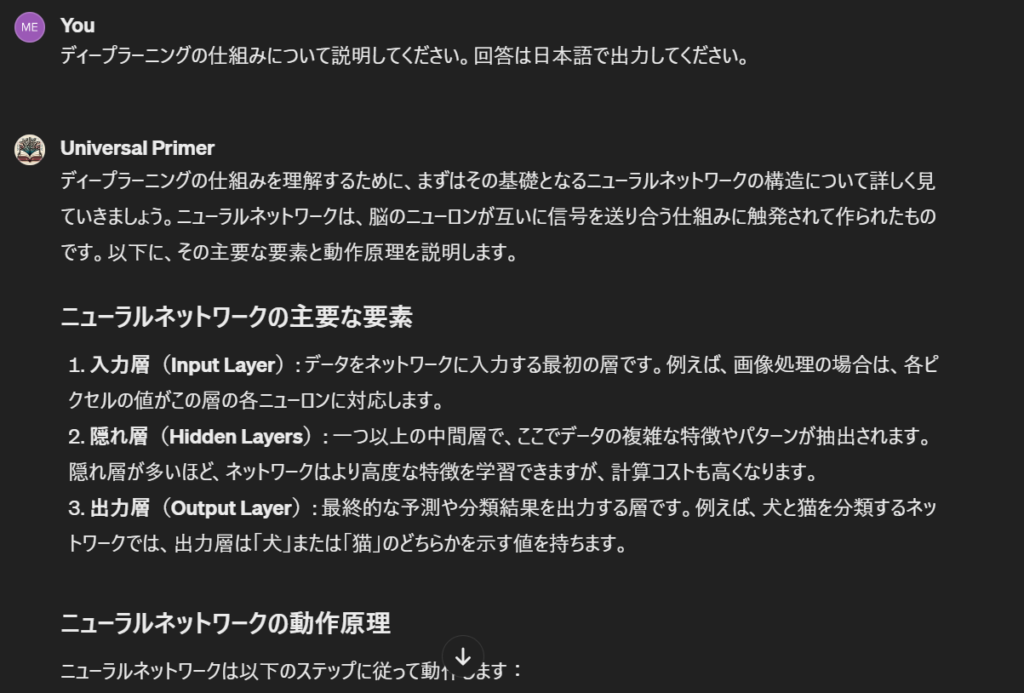
Universal Primerは、技術的な事項をわかりやすく説明してくれるツールです。複雑で分かりにくい概念を、いくつかの要素に分解してわかりやすく解説します。
上の画像は、ディープラーニングの仕組みを説明してもらった結果です。ディープラーニングの仕組みについて、いくつかのステップに分けて段階的にわかりやすく説明する回答が返ってきました。
⑮PlugFinder:プラグインの検索
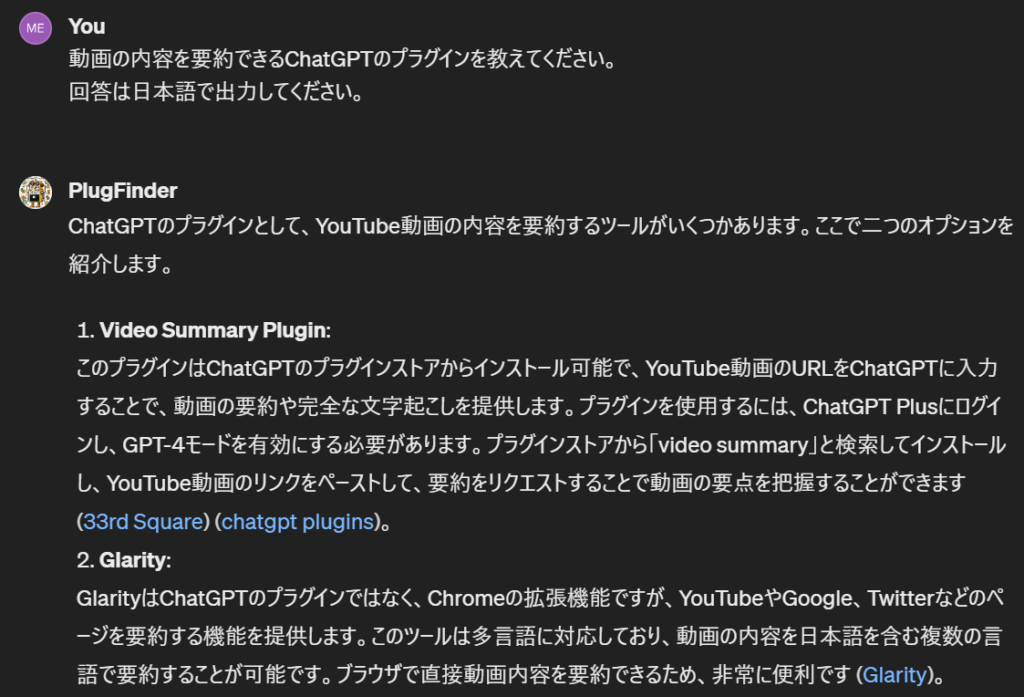
PlugFinderは、自分の目的に合ったプラグインを検索することができるツールです。
「ChatGPTのプラグインがたくさんありすぎて、どれを使えばいいかわからない」という方向けに、自分の目的を達成するために最適なプラグインを探すことができます。
上の画像のように、「動画を要約するプラグインを教えて」などと指示をするだけで、その目的を達成できるプラグインを紹介してくれます。
【画像あり】ChatGPT Plusにプラグインを追加する3つのステップ
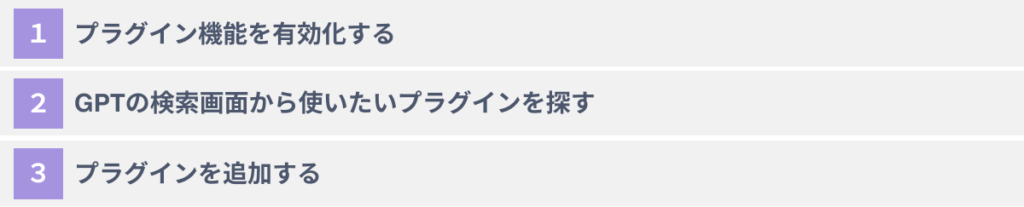
ChatGPT Plusでのプラグインは、以下の3ステップで追加することができます。
- Step 1:プラグイン機能を有効化する
- Step 2:GPTの検索画面から使いたいプラグインを探す
- Step 3:プラグインを追加する
それぞれについてわかりやすく紹介していきます。
※AI/ChatGPTを導入する前に必ず押さえておきたい、基礎知識や導入方法3パターンの比較、リスクと対策などをまとめた資料をダウンロード頂けます。
⇒AI/ChatGPT導入マニュアルの資料ダウンロードはこちら(無料)
Step 1:プラグイン機能を有効化する
まず、ChatGPTの設定からプラグイン機能を有効化します。
ホーム画面の左下に表示されているユーザー名の横にある「・・・」をクリックし、「Settings」を選択。「Beta features」内の「Plugins」のメニューをクリックしてONにすれば、有効化は完了です。
Step 2:GPTの検索画面から使いたいプラグインを探す
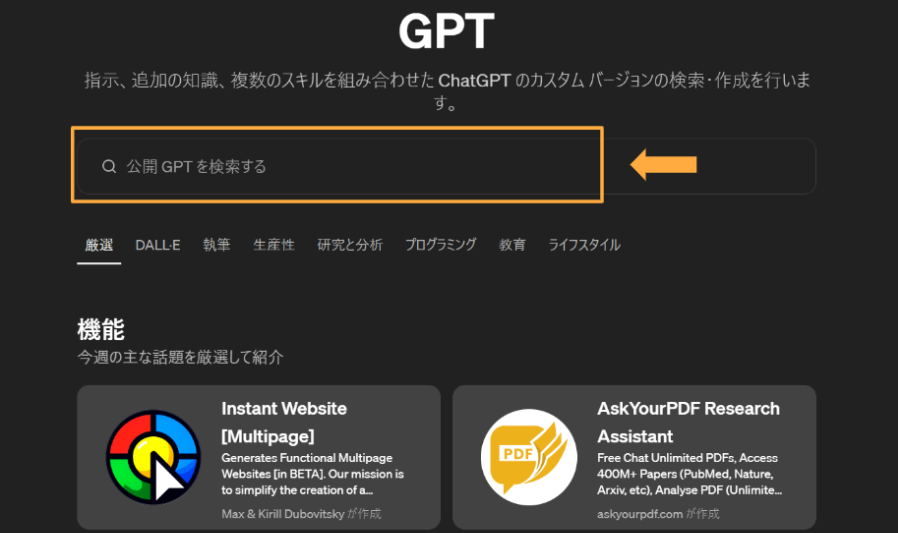
ChatGPTのホーム画面から「GPTを探す」をクリックし、自分が使いたいプラグインの名称を入力して検索します。
Step 3:プラグインを追加する
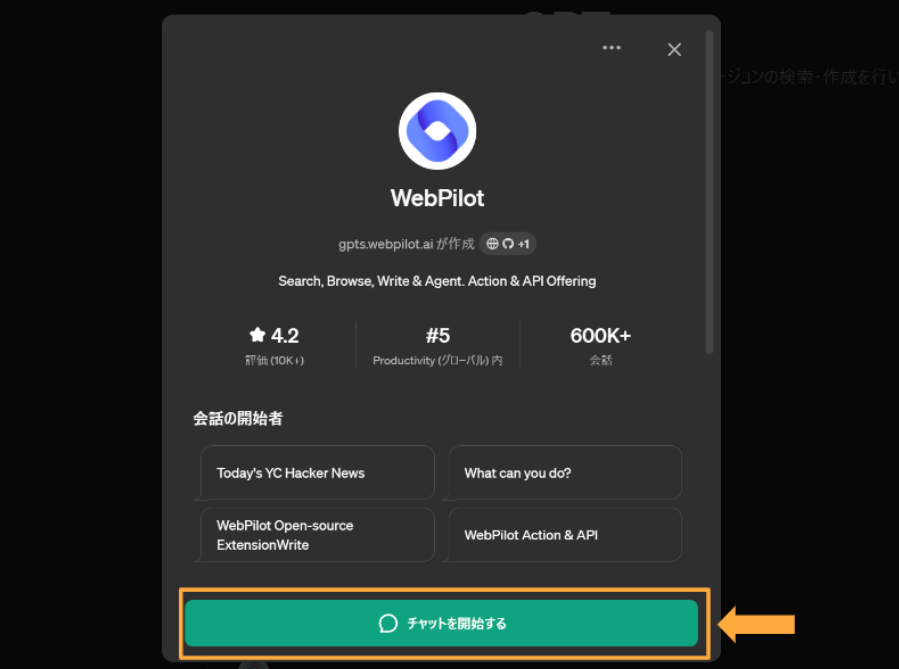
自分が使いたいプラグインが表示されたら、選択して、「チャットを開始する」をクリックすることで、プラグインが追加され、利用できるようになります。
上の画面では、WebPilotというプラグインを追加しています。
ChatGPT Plusのプラグインを選ぶ際の3つのポイント
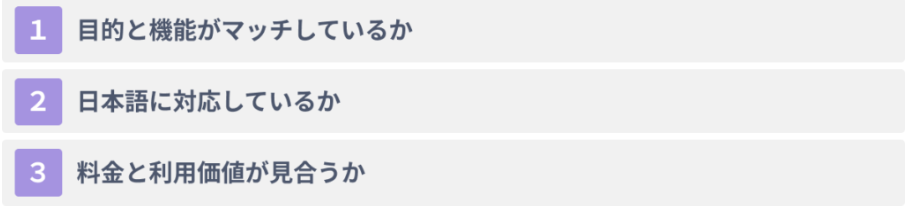
ChatGPT Plusのプラグインを選ぶ際のポイントとして以下の3つが挙げられます。
- ①目的と機能がマッチしているか
- ②日本語に対応しているか
- ③料金と利用価値が見合うか
それぞれについてわかりやすく紹介していきます。
※AI総研では経験豊富なコンサルタントによる、AI/ChatGPT活用の個別無料相談会を実施しております。自社に合った活用方法や導入の進め方などでお困りの方は、お気軽にご相談ください。
⇒AI/ChatGPT活用の個別無料相談会の詳細はこちら
①目的と機能がマッチしているか
ChatGPT Plusのプラグインの種類によって、想定している利用目的や搭載されている機能、プロ向け/初心者向けなどのレベル感は様々です。
そのため、日々のどのようなシーンでどのように利用するかを具体的にイメージした上で、各プラグインの提供する機能がマッチしているか確認するようにしましょう。
②日本語に対応しているか
プラグインの多くは、海外企業が提供している場合があり、日本語非対応のツールも数多く存在します。
また、日本語対応と記載されていても、日本語で利用する場合と英語で利用する場合の、入力・出力の精度が大きく異なるサービスも存在するため、あらかじめ公式サイト等で調べておくのがおすすめです。
③料金と利用価値が見合うか
ChatGPT Plusのプラグインは、ChatGPTの有料版に登録しなければ利用することができません。
そのため、日々のどのようなシーンでどのように利用するかを具体的にイメージした上で、価格に見合う利用価値がありそうか、他の無料プランでは代用できないのか?などの検討をした上で、自分にとってコストパフォーマンスの高いツールを選ぶようにしましょう。
OpenAI社が推奨するChatGPTを使いこなすための8つのコツ【実例有】
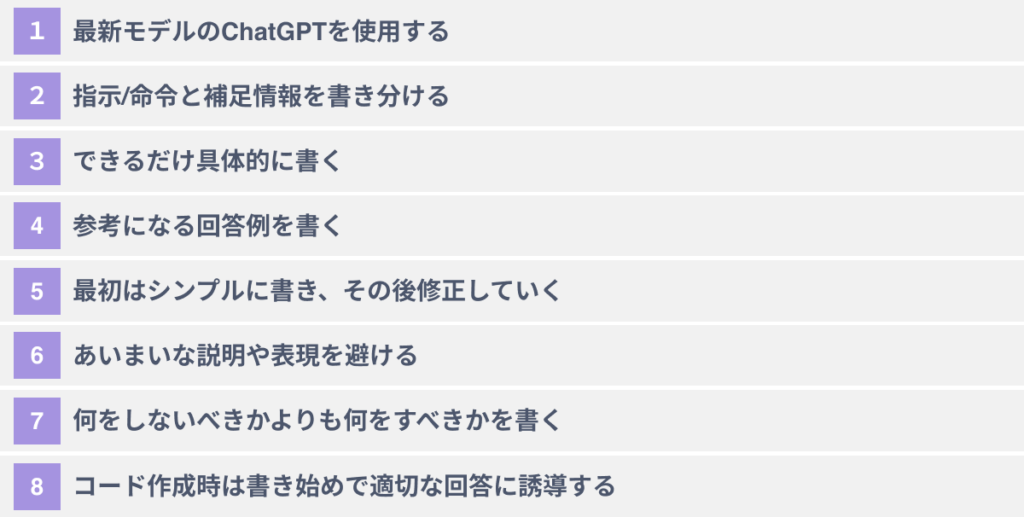
OpenAI社が公式ページで推奨する、ChatGPTを使いこなすコツとして以下の8つが挙げられます。
- コツ①最新モデルのChatGPTを使用する
- コツ②指示/命令と補足情報を書き分ける
- コツ③できるだけ具体的に書く
- コツ④参考になる回答例を書く
- コツ⑤最初はシンプルに書き、その後修正していく
- コツ⑥あいまいな説明や表現を避ける
- コツ⑦何をしないべきかよりも何をすべきかを書く
- コツ⑧コード作成時は書き始めで適切な回答に誘導する
それぞれについてわかりやすく紹介していきます。
※ChatGPTなどのAIツールを活用する際に、コピペで使える定番のプロンプト21選や、上手に書くコツをまとめた資料をダウンロード頂けます。
⇒ChatGPT/AIツールの定番プロンプト21選の資料ダウンロードはこちら(無料)
コツ①最新モデルのChatGPTを使用する
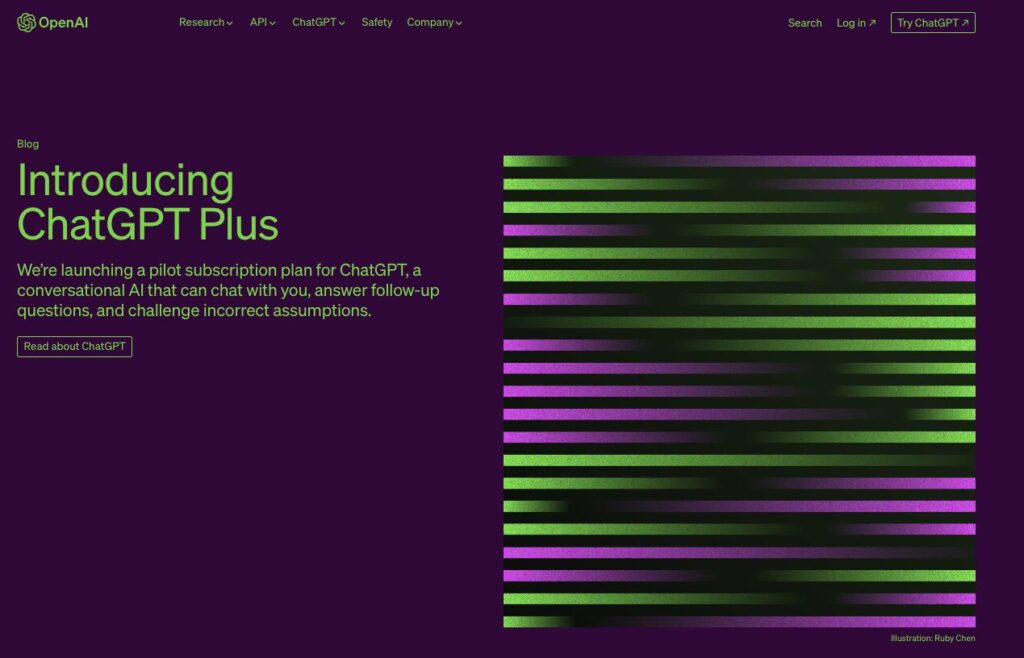
最新モデルのChatGPTを使用することで、より精度の高い回答を得ることができます。
現在ChatGPTの最新モデルはGPT-4であり、月額20ドルの有料プランである「ChatGPT Plus」を契約することで利用が可能です。
GPT-4は無料プランで利用できるGPT-3.5に比べ、最新のデータを学習していたり、日本語での入出力性能が向上していたりと、性能が大幅に向上しています。
コツ②指示/命令と補足情報を書き分ける
プロンプトの構成要素は、大きく①指示/命令②文脈の補足情報③出力形式の指示の3つに分けられますが、最初に①指示/命令を書くことが重要です。
また、これらの構成要素を、「###」や「”””」といった区切り記号を使い、書き分けることで、ChatGPTはそれぞれのテキストが何を意味しているのかを高精度で理解してくれます。
×悪いプロンプト例
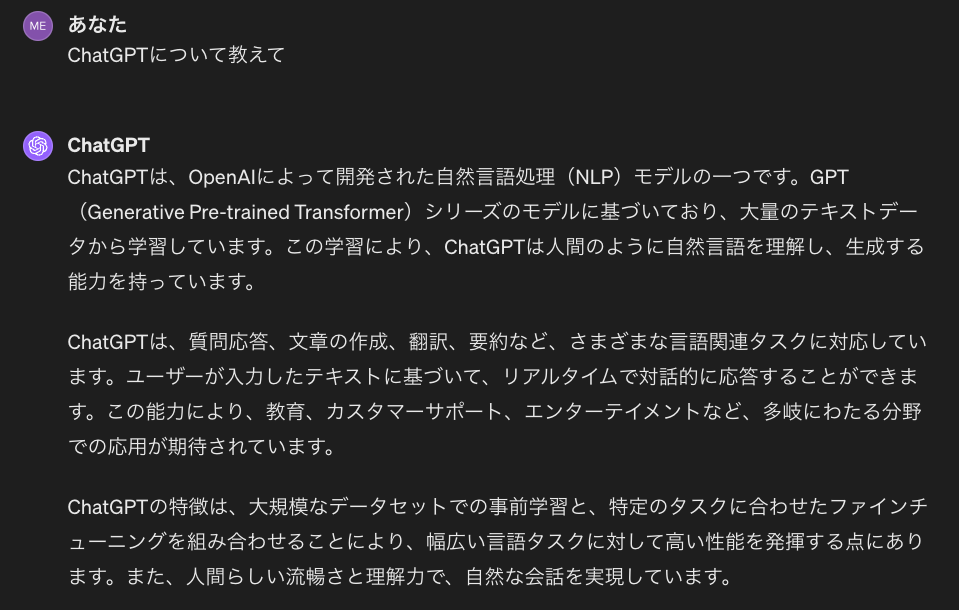
※ある程度正しい回答が得られていますが、基礎知識がない人には、やや理解が難しい専門用語や表現が使用されています。
◯良いプロンプト例
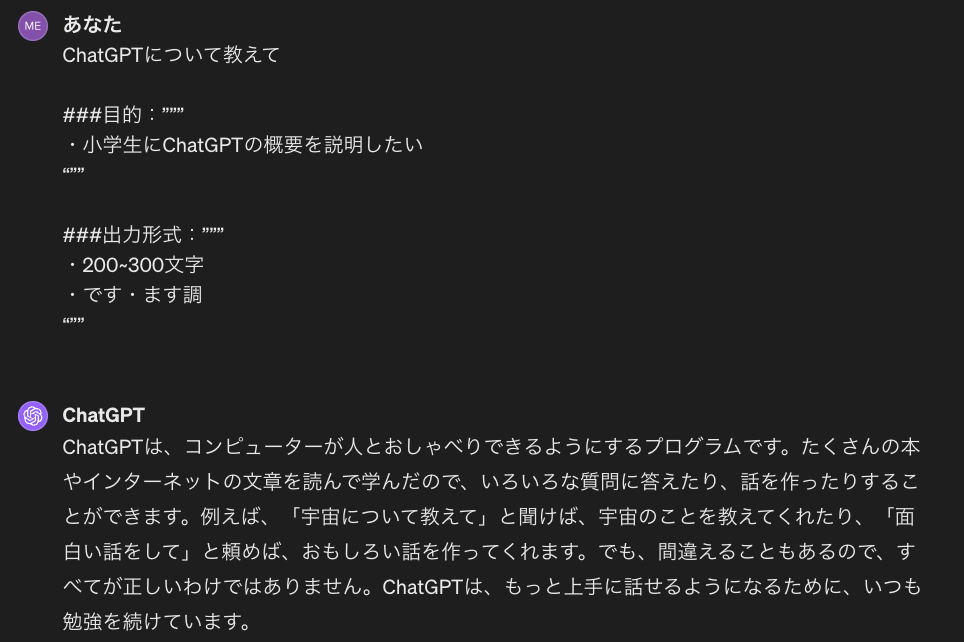
※冒頭の指示に加えて、文脈や出力形式を書き分けて入力することで、自分の目的にマッチする回答を引き出すことができています。
コツ③できるだけ具体的に書く
自分が期待する回答を得るためには、5W1Hを示したり、文字数や文章構成を指定するなど、プロンプトをできるだけ具体的に書くことが重要です。
また、複雑な指示をする場合には、複数のステップに分けて指示を出すなどの工夫をすることで、精度の高い回答が得られる可能性が高まります。
×悪いプロンプト例
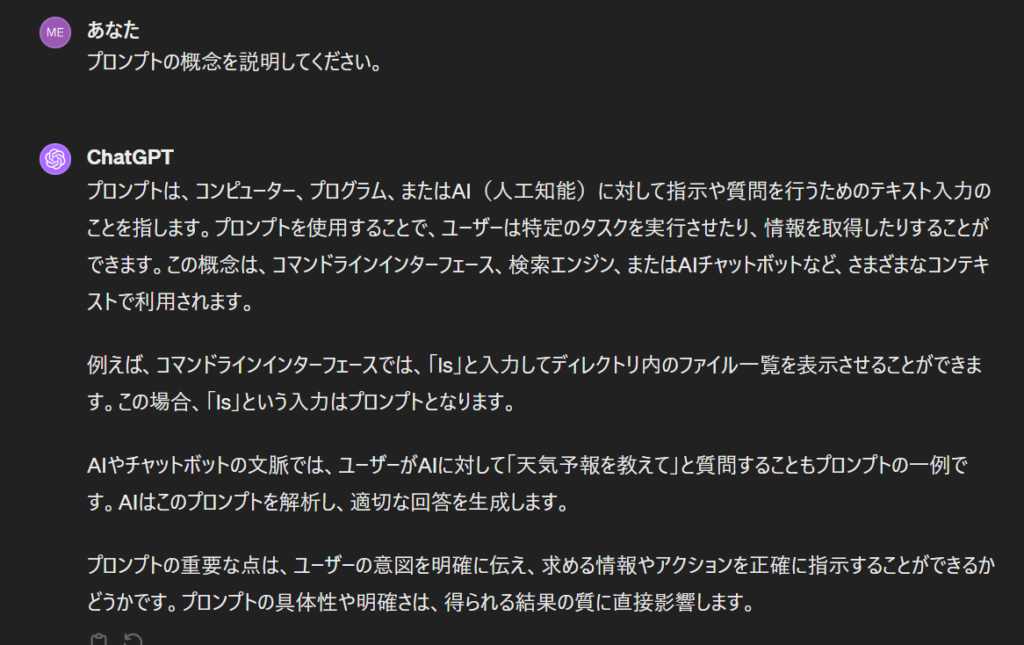
※内容はある程度正しいですが、回答が冗長で、やや理解が難しい専門用語や表現も使用されています。
◯良いプロンプト例
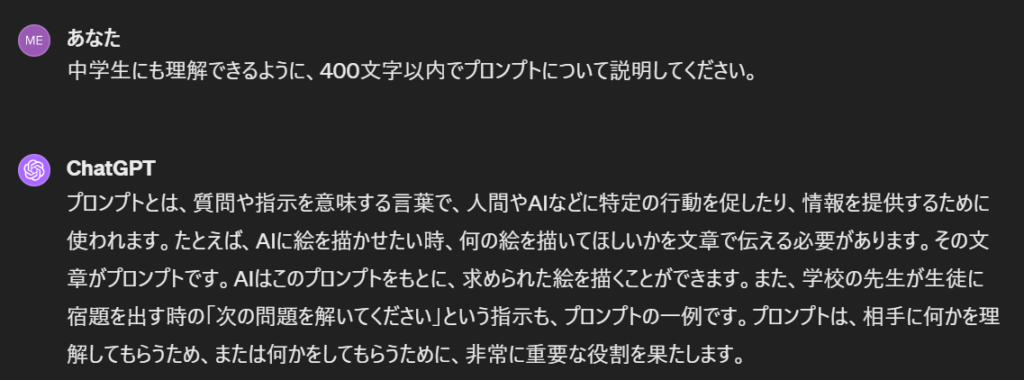
※説明する対象や文量を具体的に指定することで、自分の目的にマッチしたわかりやすい回答を引き出すことができています。
コツ④参考になる回答例を書く
プロンプトに、自分が期待する回答の例を含めることで、自分が求める回答が出力される確率を高めることができます。
例えば、ある会社について説明してほしい場合には、回答に含めてほしい内容の例(CEOの名前、設立年、所在地、代表的なサービスなど)をプロンプトに含めることで、自分が求める情報が得られる可能性が高まります。
×悪いプロンプト例
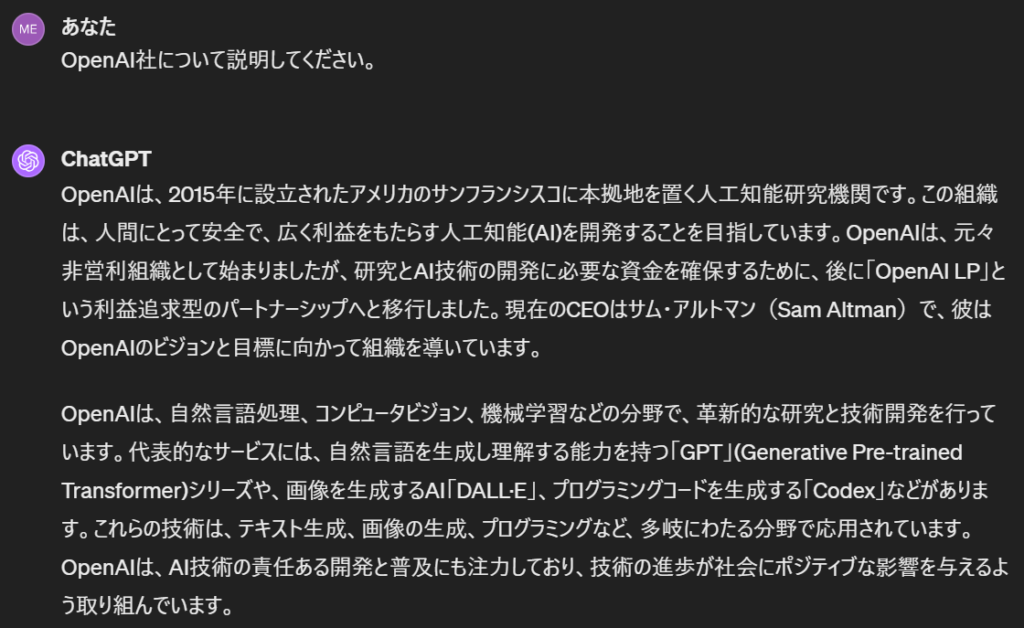
※内容はある程度正しいですが、質問が漠然としているため、自分が求めていない情報も多く含まれています。
◯良いプロンプト例
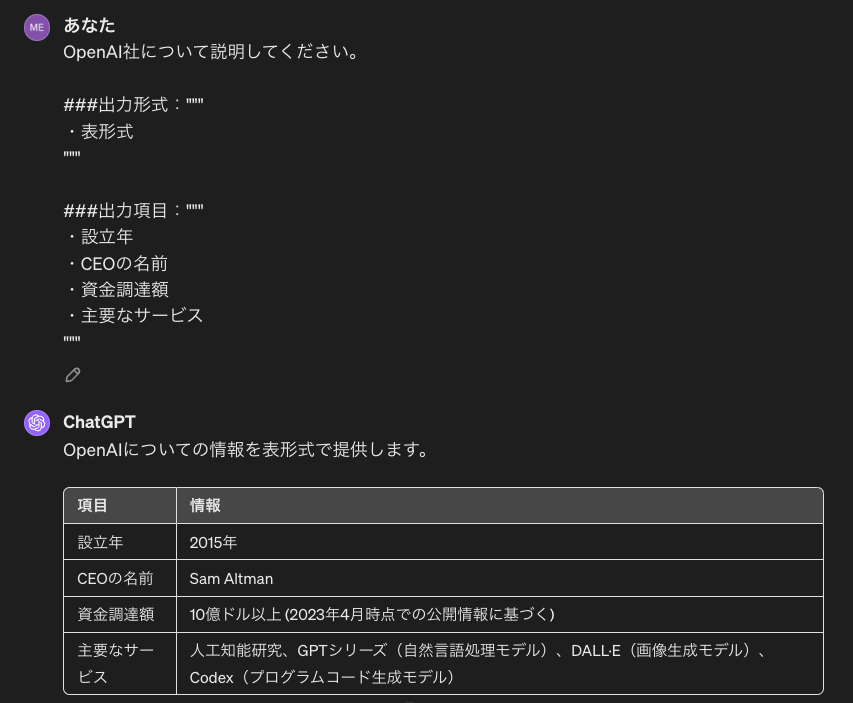
※回答に含めてほしい内容の例や回答の形式を示すことで、自分が求めている情報を含んだ回答を引き出すことができています。
※AI/ChatGPTの活用を検討する際に必ず押さえておきたい、基礎知識から活用の進め方、ポイントまでをまとめた資料をダウンロード頂けます。
⇒【ゼロから分かる】AI/ChatGPT活用ガイドブックの資料ダウンロードはこちら(無料)
コツ⑤最初はシンプルに書き、その後修正していく
プロンプトを書く際は、最初は具体例や形式の指示などを入れずにシンプルに書き、その後、具体例を示したり文章構成を指定したりして修正していくことがコツです。
特に複雑な指示を出す場合には、一回の指示で自分の望む回答を得ようとするのではなく、シンプルな指示から得られた回答をもとに、地道にプロンプトを修正していくと、うまくいく可能性が高まります。
シンプルなプロンプトの例
例えば、ChatGPTについてあまり知らない人が、ChatGPTを利用するメリットを知りたい場合、まずは、以下のように、シンプルに質問を入力します。
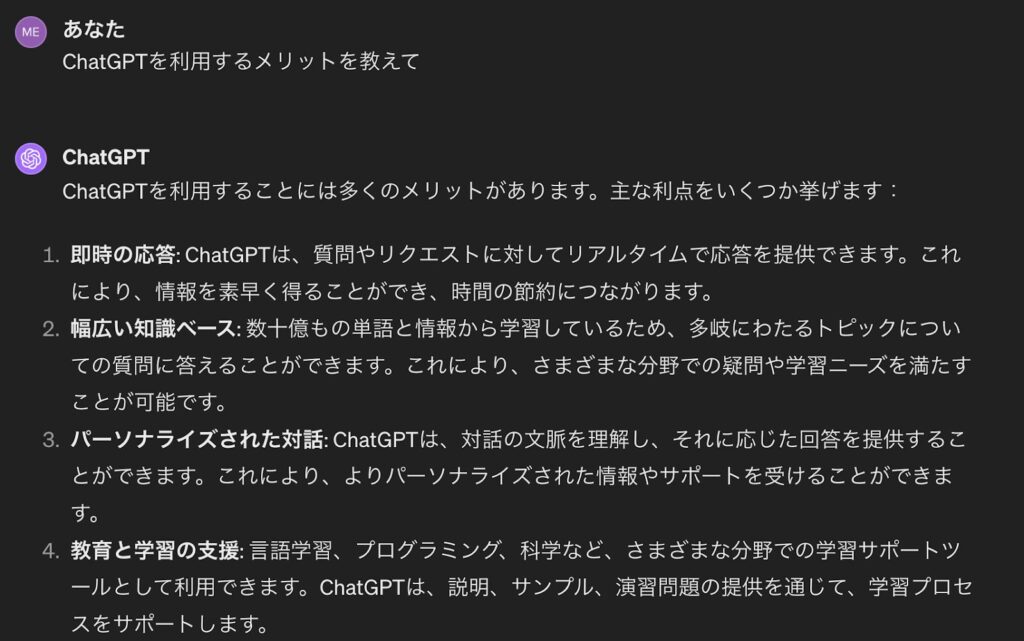
ChatGPTのメリットを様々な角度から説明してくれていますが、今回はデスクワークの場面で利用するメリットに絞って知りたかったため、期待する回答は得られませんでした。
修正のためのプロンプトの例
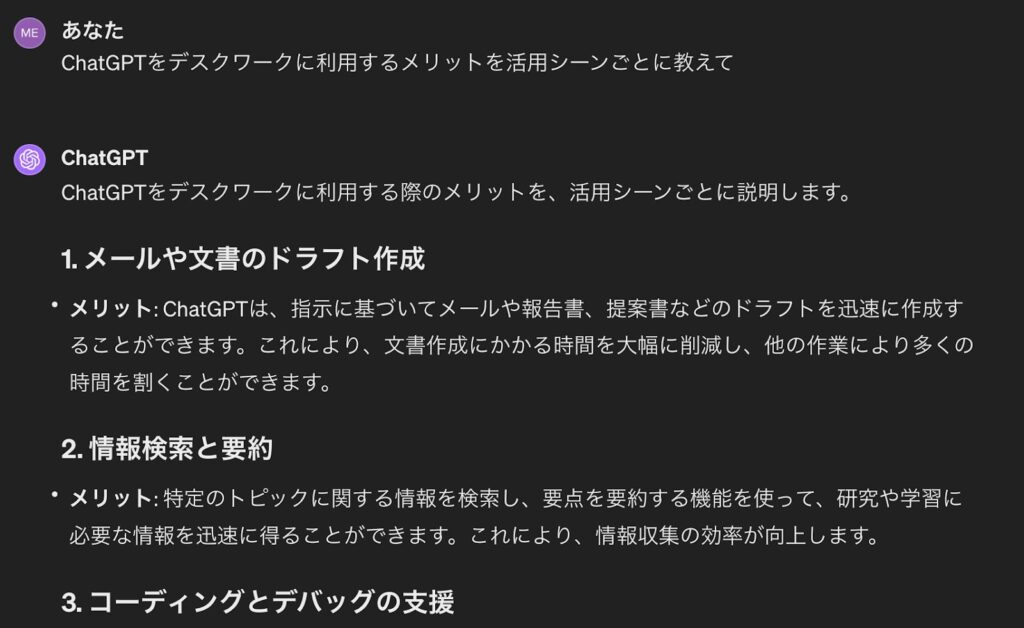
次に、上記のプロンプトを修正し、デスクワークで利用するメリットをシーンごとに説明するように依頼し直しました。
これにより、期待していた通り、デスクワークを効率化するヒントを得ることができました。
コツ⑥あいまいな説明や表現を避ける
プロンプトにあいまいな説明や表現を含めると、自分が意図しない回答が出力される可能性があります。このような記載は避け、できるだけ明確に指示を出すことが重要です。
×悪いプロンプト例

※「環境問題について」「できるだけわかりやすく」というあいまいで抽象的な表現を用いたため、様々な話題が散在してしまい、脈絡のない回答になっています。
〇良いプロンプト例
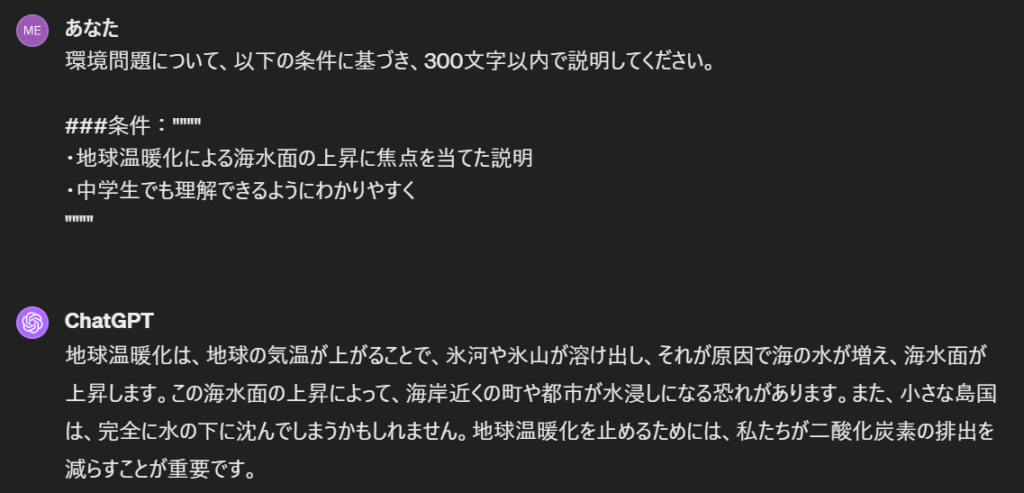
※環境問題の中でも特に何が知りたいのかを、文量や文体とともに条件として示すことで、自分が求めている回答をうまく引き出せています。
コツ⑦何をしないべきかよりも何をすべきかを書く
プロンプトには、「何をしないべきか」よりも「何をすべきか」をしっかりと書いた方が回答の精度が高まります。
×悪いプロンプト例
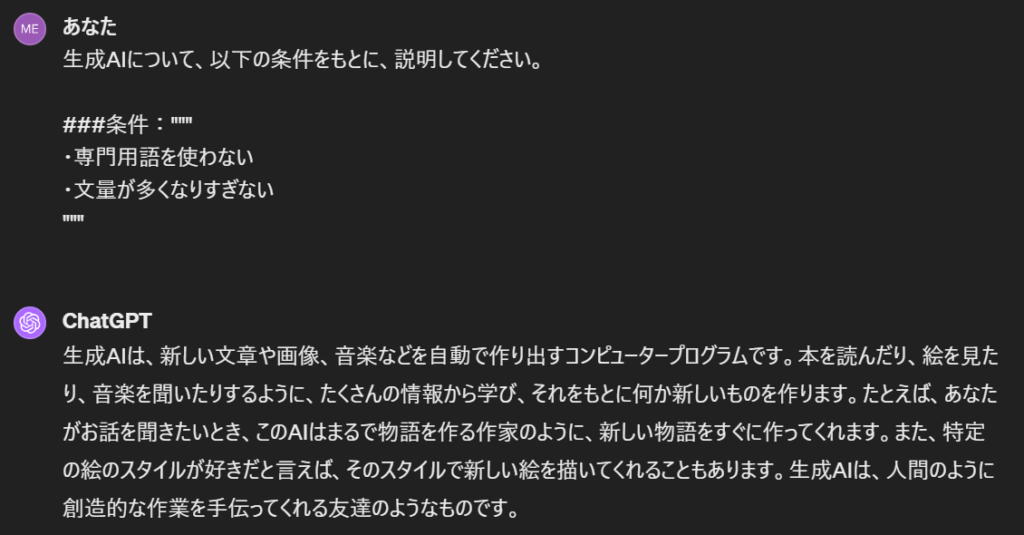
※「専門用語を使わない」「文量が多くなりすぎない」という「してはいけないこと」を指示しました。確かに専門用語は使われていませんが、「まるで物語を作る作家のように」「友達のようなもの」といった余計な表現が含まれ、簡潔さやわかりやすさの点ではいまひとつです。
〇良いプロンプト例

※「初心者にも理解できるように」「200文字以内」という「すべきこと」を指示したため、初心者でも理解できるような簡潔でわかりやすい回答を得られています。
コツ⑧コード作成時は書き始めで適切な回答に誘導する
ChatGPT でコードを作成する場合には、最初にリーディングワード(コード生成時にモデルを特定のプログラムに誘導する言葉)を使うことで、適切なコード生成が行われやすくなります。
例えば、ChatGPTでPythonのコードを作成したい場合には、以下のように「import」というPythonのリーディングワードを追加することで、ChatGPTにPythonでコーディングすべきであることを認識させることができます。
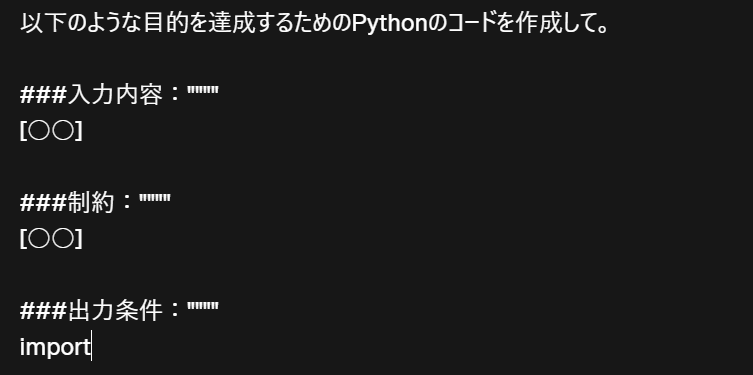
ChatGPTを利用する際の3つの注意点

ChatGPTを利用する際に注意すべき点として以下の3つが挙げられます。
- ①個人情報や機密情報を入力しない
- ②専門性やリアルタイム性が求められる情報の精度は比較的低い
- ③回答や生成されたコンテンツを業務等に活用する場合はダブルチェックをする
それぞれについてわかりやすく紹介していきます。
※AI/ChatGPTを導入する前に必ず押さえておきたい、主要なリスクと具体的な対策をまとめた資料をダウンロード頂けます。
⇒AI/ChatGPT導入のリスクと対策ガイドブックの資料ダウンロードはこちら(無料)
①個人情報や機密情報を入力しない
ChatGPTに入力した情報は、ChatGPTが学習するために、基本的にはクラウド上で保管されます。
そのため、会社内部の機密情報や顧客の個人情報などを入力してしまうと、サービス提供者や他のユーザーに機密情報が流出してしまうリスクが存在します。
ChatGPTに機密情報を入力しなければならない場合には、ChatGPTに入力したデータを学習させないようにするオプトアウト機能をオンにすることで、情報漏洩リスクを回避することができます。
ChatGPTのオプトアウト機能の設定方法や注意点については、以下の記事でわかりやすく紹介しています。
⇒ChatGPTのオプトアウト機能とは?情報漏洩を防ぐ設定方法を紹介
②専門性やリアルタイム性が求められる情報の精度は比較的低い
ChatGPTも全知全能の万能ツールではないので、あまりにも高度に専門的な質問には応えられない場合があります。また、プラグイン等を利用しない限り、最新の情報を反映した回答はできないため、リアルタイム性が求められる情報の精度は比較的低いです。
③回答や生成されたコンテンツを業務等に活用する場合はダブルチェックをする
ChatGPTによる回答や生成されたコンテンツは、基本的には正確なものですが、誤りや不適切な表現が含まれている場合もあります。そのため、ChatGPTの生成物を業務等に活用する場合には、事前に人の目でダブルチェックをすることが重要です。
【助成金で最大75%OFF】AI活用研修の無料体験会実施中
AI総研では、AI活用研修サービスの無料体験会を、毎月10社限定で実施しています。
各社様の現状やお悩みに合わせ、AI・ChatGPT活用のアイデアやテクニックなどを、個別のオンラインMTGにて無料でご紹介させていただきます。また、助成金活用やAI研修の選び方などについての各種相談も無料で承ります。
以下のようなご担当者様は、この機会にぜひご参加ください。
- AI研修の実施に興味がある
- 助成金の活用方法や注意点を詳しく知りたい
- 業務効率化に向けたChatGPTなどのAI活用を推進したい